Spotnet Classic v 1.9.0.5 Handleiding
De overige instellingen van Spotnet
De downloadmap
Standaard slaat Spotnet de gedownloade bestanden op in de map C:/Gebruikers/Jouw Naam/Downloads/. Nu weet je in ieder geval waar je jouw downloads kunt terugvinden. Als je deze map wilt wijzigen doe je het volgende.
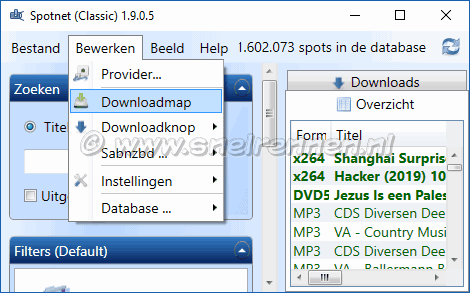
Ga via het menu bovenin het scherm naar bewerken en dan download map.
Selecteer of maak een nieuwe map.
Als je de juiste map hebt geselecteerd of je hebt een nieuwe map aangemaakt druk je op de "OK" knop! Start wel Spotnet even opnieuw op om de wijzigingen door te voeren.
De Downloadknop
Stel dat je een andere NZB downloader gebruikt omdat je meer instellingen wilt kunnen doen dan er nu met Spotnet mogelijk zijn en je wilt Spotnet alleen gebruiken om NZB bestanden te zoeken. Kies dan zoals in onderstaande afbeelding voor NZB bestand openen of opslaan.
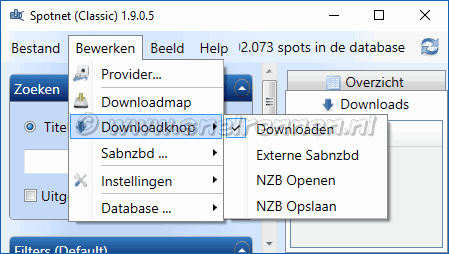
Ga dan weer via het menu bewerken naar downloadknop. Kies vervolgens de optie die jij wilt gebruiken.
- Als je voor downloaden kiest zal Spotnet de download starten.
- Externe SABnzbd stuurt het NZB bestand zoals de naam al aangeeft naar een SABnzbd installatie buiten Spotnet
- NZB openen zorgt ervoor dat het NZB bestand geopend wordt met het programma dat jij met NZB bestanden hebt geassocieerd.
- NZB opslaan opent de Windows verkenner en laat je het NZB bestand opslaan waar jij maar wilt.
Als je nu gerichter in de Spotnet database wilt zoeken kun je eigen filters maken die je daarbij kunnen helpen. Op de volgende pagina laten we zien hoe je deze eigen filter in Spotnet kunt maken. Met vragen kun je in het forum terecht en opmerkingen en aanvullingen kun je in het onderstaande formulier kwijt!
Voeg reactie toe
Dit beleid bevat informatie over uw privacy. Door een bericht te plaatsen, verklaar je dat je dit beleid begrijpt:
- Je naam, beoordeling, websiteadres, woonplaats, land, staat en commentaar worden openbaar weergegeven als ze worden ingevoerd.
- Afgezien van de gegevens die in deze formuliervelden zijn ingevoerd, omvatten andere opgeslagen gegevens over je reactie:
- Je IP-adres (niet weergegeven)
- De tijd / datum van je inzending (weergegeven)
- Je e-mailadres wordt niet gedeeld. Het wordt slechts om twee redenen verzameld:
- Administratieve doeleinden, mocht het nodig zijn om contact met u op te nemen.
- Om u op de hoogte te houden van nieuwe reacties, mocht u zich abonneren op het ontvangen van meldingen.
- Er kan een cookie op uw computer worden geplaatst. Dit wordt gebruikt om uw invoer te onthouden. Het verloopt vanzelf.
Dit beleid kan op elk moment en zonder kennisgeving worden gewijzigd.
Deze algemene voorwaarden bevatten regels over het plaatsen van reacties. Door een reactie in te dienen, verklaar je dat je akkoord gaat met deze regels:
- Hoewel de beheerder zal proberen reacties te modereren, is het onmogelijk dat elke reactie op een bepaald moment is gemodereerd.
- Je erkent dat alle reacties de standpunten en meningen van de oorspronkelijke auteur weergeven en niet die van de beheerder.
- Je stemt ermee in geen materiaal te plaatsen dat willens en wetens vals, obsceen, hatelijk, bedreigend, intimiderend of inbreukmakend is op de privacy van een persoon.
- De beheerder heeft het recht om reacties om welke reden dan ook en zonder voorafgaande kennisgeving te bewerken, verplaatsen of verwijderen.
Het niet naleven van deze regels kan ertoe leiden dat je wordt uitgesloten van het indienen van verdere reactis.
Deze algemene voorwaarden kunnen op elk moment en zonder kennisgeving worden gewijzigd.

Reacties